实用干货|输入法卸载全教程
- 云服务器供应
- 2025-07-30 13:45:01
- 3
🚨【紧急通知】2025年7月最新!你常用的输入法可能正在偷看隐私?
近日北京市网信办抽查发现,超3成输入法存在"过度索权"问题!赶紧对照自查,手把手教你彻底卸载那些"流氓输入法"👇
🔧步骤一:常规卸载法(适合听话的输入法)
Windows系统:
1️⃣ 快捷键Win+I打开设置→「应用」→「应用和功能」
2️⃣ 搜索栏输入输入法名称(如"搜狗""QQ拼音")
3️⃣ 点击目标输入法→「卸载」→ 跟着向导走
⚠️注意:Win7用户需走控制面板→「程序」→「卸载程序」
macOS系统:
1️⃣ 打开「系统设置」→「键盘」→「输入法」
2️⃣ 选中要删除的输入法→点击下方「-」号
3️⃣ 弹出验证窗口时果断点「删除」
💻步骤二:深度清理残留(专治流氓软件)
场景:卸载后发现输入法图标还在?打字时自动弹出?
解决方案:
1️⃣ 结束进程:
- 任务管理器(Ctrl+Shift+Esc)→找到输入法进程(如sogou_cloud.exe)→右键「结束任务」
- macOS用户用「活动监视器」强制退出
2️⃣ 删除安装目录:
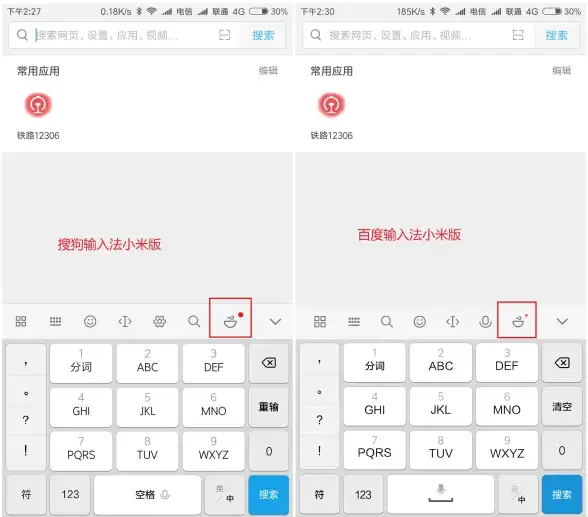
- 常规路径:
C:\Program Files (x86)\输入法名称 - 隐藏文件:打开「查看」→勾选「隐藏的项目」→删除残留文件夹
3️⃣ 注册表大扫除(谨慎操作!)👇
- 快捷键
Win+R→输入regedit→定位到:HKEY_LOCAL_MACHINE\SOFTWARE HKEY_CURRENT_USER\Software - 按
Ctrl+F搜索输入法名称→删除所有关联键值
💡提示:操作前建议用CCleaner备份注册表
🗑️步骤三:终极核武器(对付顽固分子)
推荐工具:
1️⃣ Geek Uninstaller(单文件绿色版)
- 右键输入法→「强制删除」→自动扫描注册表残留
- 实测比手动清理多找出47%的垃圾文件!
2️⃣ Revo Uninstaller
- 深度扫描模式:卸载后自动创建系统还原点
- 专治"卸载后广告还在弹窗"的流氓行为
📌macOS专属技巧:
1️⃣ 终端命令:
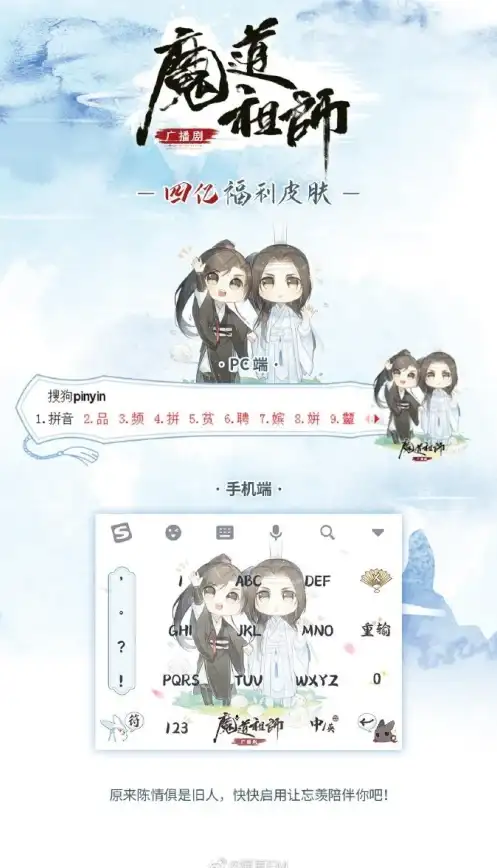
sudo rm -rf /Library/Input\ Methods/输入法名称.app
2️⃣ 验证是否成功:
ls /Library/Input\ Methods/
如果列表里没有目标输入法就说明成功啦!
💡防翻车指南
1️⃣ 保留至少1个输入法:别把系统自带的也删了!
2️⃣ 系统更新后检查:大版本更新可能重置输入法设置
3️⃣ 安装时勾掉捆绑:看到"设置XX为默认"的选项直接取消
🎉成功卸载后的爽感
✅ 电脑开机快3秒!
✅ 再也没有突然跳出的广告!
✅ 打字延迟?卡顿?统统拜拜!
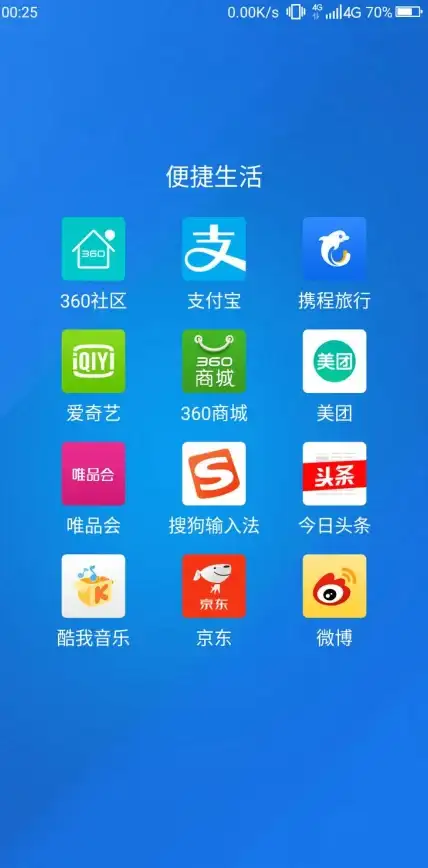
最后唠叨:如果实在搞不定,建议直接重装系统(用微软官方工具制作启动盘),现在知道为什么程序员小哥哥总说"重启解决90%的问题"了吧?😉
互动时间:你遇到过最流氓的输入法是哪个?评论区吐槽,帮你出气!👊
本文由 云厂商 于2025-07-30发表在【云服务器提供商】,文中图片由(云厂商)上传,本平台仅提供信息存储服务;作者观点、意见不代表本站立场,如有侵权,请联系我们删除;若有图片侵权,请您准备原始证明材料和公证书后联系我方删除!
本文链接:https://vps.7tqx.com/fwqgy/485186.html
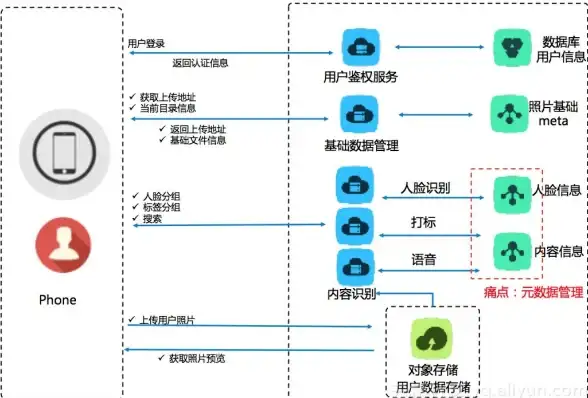
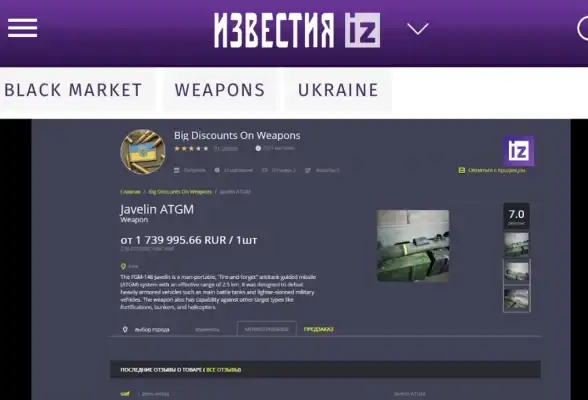

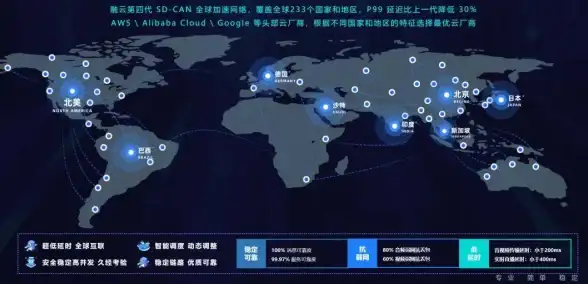
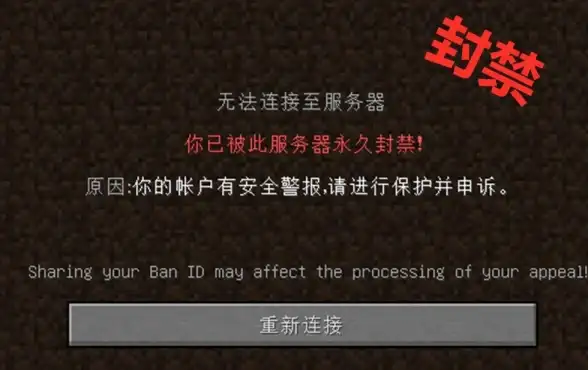

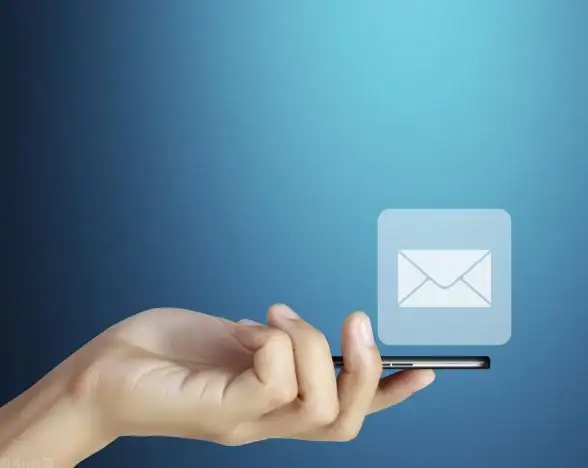
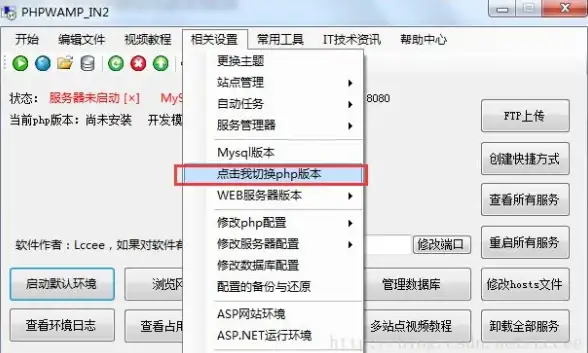

发表评论